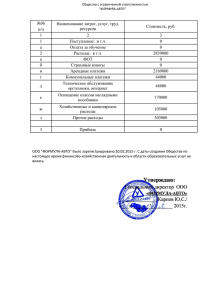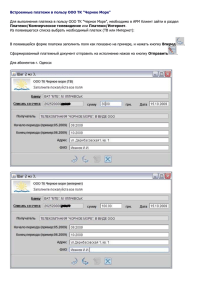1.1 Распределение Платежей на Подтверждающие документы
advertisement
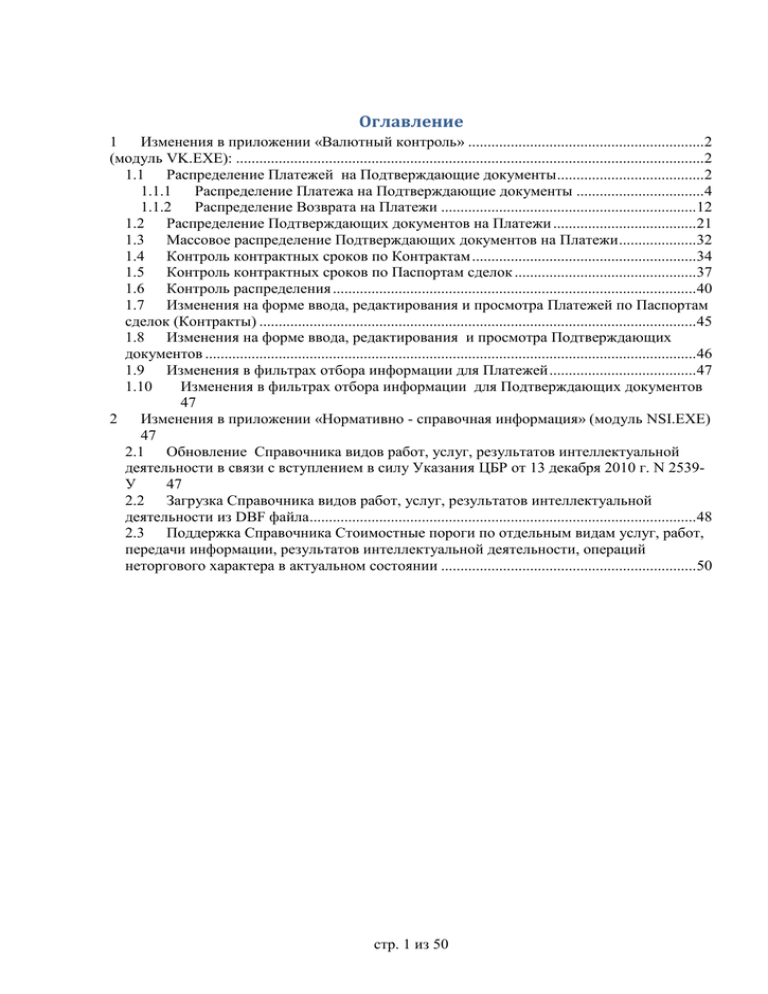
Оглавление 1 Изменения в приложении «Валютный контроль» .............................................................2 (модуль VK.EXE): .........................................................................................................................2 1.1 Распределение Платежей на Подтверждающие документы ......................................2 1.1.1 Распределение Платежа на Подтверждающие документы .................................4 1.1.2 Распределение Возврата на Платежи ..................................................................12 1.2 Распределение Подтверждающих документов на Платежи .....................................21 1.3 Массовое распределение Подтверждающих документов на Платежи ....................32 1.4 Контроль контрактных сроков по Контрактам ..........................................................34 1.5 Контроль контрактных сроков по Паспортам сделок ...............................................37 1.6 Контроль распределения ..............................................................................................40 1.7 Изменения на форме ввода, редактирования и просмотра Платежей по Паспортам сделок (Контракты) .................................................................................................................45 1.8 Изменения на форме ввода, редактирования и просмотра Подтверждающих документов ...............................................................................................................................46 1.9 Изменения в фильтрах отбора информации для Платежей ......................................47 1.10 Изменения в фильтрах отбора информации для Подтверждающих документов 47 2 Изменения в приложении «Нормативно - справочная информация» (модуль NSI.EXE) 47 2.1 Обновление Справочника видов работ, услуг, результатов интеллектуальной деятельности в связи с вступлением в силу Указания ЦБР от 13 декабря 2010 г. N 2539У 47 2.2 Загрузка Справочника видов работ, услуг, результатов интеллектуальной деятельности из DBF файла....................................................................................................48 2.3 Поддержка Справочника Стоимостные пороги по отдельным видам услуг, работ, передачи информации, результатов интеллектуальной деятельности, операций неторгового характера в актуальном состоянии ..................................................................50 стр. 1 из 50 1 Изменения в приложении «Валютный контроль» (модуль VK.EXE): Распределение Платежей на Подтверждающие документы Платежи с определёнными кодами видов валютных операций и направлениями могут быть распределены на подтверждающие документы (далее ПД). Возвраты - Платежи с определёнными кодами видов валютных операций и направлениями - могут быть распределены на Платежи. Распределение Платежа на ПД и распределение Возврата на Платежи доступно для Платежей по Паспортам Сделок (Контракты), имеющих вид контракта: 1, 2, 3, 4, 9. Распределение производится в валюте цены контракта (ВЦК). Платежи с направлением 1-зачисление, с кодами видов валютных операций 1001010090, 35020 (с детализацией 1- экспорт) могут быть распределены на ПД с кодами видов документов 01-02 (с детализацией 2-вывоз товаров с таможенной территории РФ), 03. Платежи с направлением 2-списание, с кодами видов валютных операций 1101011060, 35020 (с детализацией 2-импорт) могут быть распределены на ПД с кодами видов документов 01-02 (с детализацией 1-ввоз товаров на таможенную территорию РФ). Платежи с направлением 1-зачисление, с кодами видов валютных операций 2001020070, 35020 (с детализацией 3-услуги резидента) могут быть распределены на ПД с кодами видов документов 04 (с детализацией 2-оказание резидентом услуг), 05. Платежи с направлением 2-списание, с кодами видов валютных операций 2101021040, 35020 (с детализацией 4-услуги нерезидента) могут быть распределены на ПД с кодами видов документов 04 (с детализацией 1-получение резидентом услуг). См. таблицу, представленную ниже: 1.1 Вид контракта Направление платежа Экспорт товаров 1 - зачисление Импорт товаров Экспорт услуг Импорт услуг 2 - списание 1 - зачисление 2 - списание Код валютной операции 10010 - 10090 35020 11010 - 11060 35020 20010 - 20070 35020 21010 - 21040 35020 Детализация для кода 35020 1- Экспорт 2 - Импорт 3 - Услуги резидента 4 - Услуги нерезидента Возвраты с направлением 2-списание, с кодами видов валютных операций 35010 (с детализацией 1-экспорт), 35020 (с детализацией 1-экспорт) могут быть распределены на Платежи с направлением 1-зачисление, с кодами видов валютных операций 10010-10090, 35020 (с детализацией 1- экспорт). Возвраты с направлением 1- зачисление, с кодами видов валютных операций 35010 (с детализацией 2-импорт), 35020 (с детализацией 2-импорт) могут быть распределены на Платежи с направлением 2-списание, с кодами видов валютных операций 11010-11060, 35020 (с детализацией 2-импорт). Возвраты с направлением 2-списание, с кодами видов валютных операций 35010 (с детализацией 3-услуги резидента), 35020 (с детализацией 1-услуги резидента) могут быть стр. 2 из 50 распределены на Платежи с направлением 1-зачисление, с кодами видов валютных операций 20010-20070, 35020 (с детализацией 3-услуги резидента). Возвраты с направлением 1- зачисление, с кодами видов валютных операций 35010 (с детализацией 4-услуги нерезидента), 35020 (с детализацией 4-услуги нерезидента) могут быть распределены на Платежи с направлением 2-списание, с кодами видов валютных операций 21010-21040, 35020 (с детализацией 4-услуги нерезидента). См. таблицу, представленную ниже: Вид контракта Направление платежа Экспорт товаров 2 - списание Импорт товаров 1 - зачисление Экспорт услуг 2 - списание Импорт услуг 1 - зачисление Код валютной операции 35010 35020 35010 35020 35010 35020 35010 35020 Детализация для кодов 35010 и 35020 1- Экспорт 2 - Импорт 3 - Услуги резидента 4 - Услуги нерезидента При наличии распределения (полного или частичного - Платеж на ПД или Возврат на Платежи) недоступны для коррекции следующие поля Платежа: Номер ПС; Валюта цены контракта; Направление платежа; Код вида валютной операции; Детализация для кодов 35010 и 35020. Для коррекции вышеперечисленных полей необходимо отменить распределение. стр. 3 из 50 1.1.1 Распределение Платежа на Подтверждающие документы Для распределения Платежа на ПД выберите нужный Платёж в списке платежей, выбранного Клиента банка (в окне «Платежи»). Далее на панели инструментов найдите иконку Распределение и в выпадающем списке меню выберите пункт меню Распределение Платежа на ПД или в контекстном меню по платежам выберите последовательно пункты и подпункты меню Распределение Платежа на ПД: На экране появится окно «Распределение Платежа на ПД». В верхней части данного окна представлены номер Паспорта сделки Платежа, общая информация о Платеже, информация о распределении: стр. 4 из 50 В список доступных к распределению Подтверждающих документов (Список нераспределённых ПД) не включаются ПД, имеющие признак «Не учитывать в расчете сальдо и раздела 3.1 формы 0409665 и не показывать в ВБК». Вы можете выполнять автоматическое распределение или распределение с указанием суммы. Для автоматического распределения в окне «Распределение Платежа на ПД» перейдите на закладку «Автоматическое распределение». В Списке нераспределённых ПД щелчком мыши выберите подтверждающие документы для распределения на данный Платёж. Выбранные ПД помечены «галочкой»: стр. 5 из 50 Далее нажмите кнопку «Распределить». На экране появится сообщение: В Списке распределённых ПД окна «Распределение Платежа на ПД» появились Подтверждающие документы, распределённые на данный Платёж. Информация о распределении в верхней части окна изменилась: стр. 6 из 50 С помощью кнопок «Выбрать все» и «Отменить все» можно выбрать все ПД или отменить выбор всех ПД в Списке нераспределённых ПД. Если в процессе автоматического распределения Платёж полностью распределится, на экране появится сообщение: Если Платёж полностью распределён (остаток равен 0), кнопка «Распределить» становится недоступной: стр. 7 из 50 Для автоматической отмены распределения в окне «Распределение Платежа на ПД» перейдите на закладку «Автоматическое распределение». В Списке распределённых ПД щелчком мыши выберите подтверждающие документы для отмены распределения на данный Платёж. Выбранные ПД помечены «галочкой»: стр. 8 из 50 Далее нажмите кнопку «Отменить распределение». На экране появится сообщение: Окно «Распределение Платежа на ПД» теперь имеет вид: С помощью кнопок «Выбрать все» и «Отменить все» можно выбрать все ПД или отменить выбор всех ПД в Списке ПД, распределённых на данный Платёж. Для распределения с указанием суммы в окне «Распределение Платежа на ПД» перейдите на закладку «Распределение с указанием суммы». В Списке нераспределённых ПД выберите подтверждающий документ для распределения на данный Платёж. Значение поля Сумма к распределению показывает максимально допустимую сумму для распределения выбранного ПД на данный Платёж, равную либо нераспределённому остатку по Платежу, либо нераспределённому остатку по подтверждающему документу: стр. 9 из 50 В поле Сумма к распределению укажите сумму для распределения выбранного ПД на данный Платёж и нажмите кнопку «Распределить». На экране появится сообщение: Для отмены распределения с указанием суммы в окне «Распределение Платежа на ПД» перейдите на закладку «Распределение с указанием суммы». В Списке распределённых ПД выберите Подтверждающий документ для отмены распределения на данный Платёж. Значение поля Сумма к отмене распределения показывает максимально допустимую сумму для отмены распределения выбранного ПД на данный Платёж: стр. 10 из 50 В поле Сумма к отмене распределения укажите сумму для отмены распределения ПД на данный Платёж и нажмите кнопку «Отменить распределение». На экране появится сообщение: Окно «Распределение Платежа на ПД» теперь имеет вид: стр. 11 из 50 1.1.2 Распределение Возврата на Платежи Для распределения Возврата на Платежи выберите нужный Возврат в списочной форме «Платежи». Далее нажмите иконку с выпадающим меню «Распределение» на панели инструментов или выберите пункт контекстного меню Распределение / Возврата на Платежи: Для распределения Возврата на Платежи выберите нужный Возврат в списке Платежей, выбранного Клиента банка (в окне «Платежи»). Далее на панели инструментов найдите иконку Распределение и в выпадающем списке меню выберите пункт меню Распределение Возврата на Платежи или в контекстном меню по Платежам выберите последовательно пункты и подпункты меню Распределение Возврата на Платежи: стр. 12 из 50 На экране появится окно «Распределение Возврата на Платежи». В верхней части данного окна представлены номер Паспорта сделки Возврата, общая информация о Возврате, информация о распределении: Вы можете выполнять автоматическое распределение или распределение с указанием суммы. Для автоматического распределения в окне «Распределение Возврата на Платежи» перейдите на закладку «Автоматическое распределение». В Списке стр. 13 из 50 нераспределённых Платежей щелчком мыши выберите Платежи для распределения на данный Возврат. Выбранные Платежи помечены «галочкой»: Далее нажмите кнопку «Распределить». На экране появится сообщение: В Списке распределённых Платежей окна «Распределение Возврата на Платежи» появился Платёж с распределением на данный Возврат. Информация о распределении в верхней части окна изменилась: стр. 14 из 50 С помощью кнопок «Выбрать все» и «Отменить все» можно выбрать все Платежи или отменить выбор всех Платежей в Списке нераспределённых Платежей. Если в процессе автоматического распределения Возврат полностью распределится, на экране появится сообщение: Если Возврат полностью распределён (остаток равен 0), кнопка «Распределить» становится недоступной: стр. 15 из 50 Для автоматической отмены распределения в окне «Распределение Возврата на Платежи» перейдите на закладку «Автоматическое распределение». В Списке Платежей, распределённых на данный возврат щелчком мыши выберите Платежи для отмены распределения на данный Возврат. Выбранные Платежи помечены «галочкой» или с помощью кнопки «Выбрать все» можно выбрать все Платежи в Списке Платежей, распределённых на данный Возврат: стр. 16 из 50 Далее нажмите кнопку «Отменить распределение». На экране появится сообщение: стр. 17 из 50 Окно «Распределение Возврата на Платежи» теперь имеет первоначальный вид: Для распределения с указанием суммы в окне «Распределение Возврата на Платежи» перейдите на закладку «Распределение с указанием суммы». В Списке нераспределённых Платежей выберите Платёж для распределения на данный Возврат. Значение поля Сумма к распределению показывает максимально допустимую сумму для распределения выбранного Платежа на данный Возврат, равную либо нераспределённому остатку по Возврату, либо нераспределённому остатку по Платежу: стр. 18 из 50 В поле Сумма к распределению укажите сумму для распределения выбранного Платежа на данный Возврат и нажмите кнопку «Распределить». На экране появится сообщение: Для отмены распределения с указанием суммы в окне «Распределение Возврата на Платежи» перейдите на закладку «Распределение с указанием суммы». В Списке распределённых Платежей выберите Платёж для отмены распределения на данный Возврат. Значение поля Сумма к отмене распределения показывает максимально допустимую сумму для отмены распределения выбранного Платежа на данный Возврат: стр. 19 из 50 В поле Сумма к отмене распределения укажите сумму для отмены распределения Платежа на данный Возврат и нажмите кнопку «Отменить распределение». На экране появится сообщение: Окно «Распределение Возврата на Платежи» теперь имеет вид: стр. 20 из 50 Распределение Подтверждающих документов на Платежи Подтверждающие документы (далее ПД) с определёнными кодами видов документов и детализацией этих кодов, а также не имеющие признака «Не учитывать в расчете сальдо и раздела 3.1 формы 0409665 и не показывать в ВБК», могут быть распределены на Платежи. Распределение ПД на платежи доступно для ПД, у которых не стоит признак «Не учитывать в расчете сальдо и раздела 3.1 формы 0409665 и не показывать в ВБК» Распределение производится в валюте цены контракта (ВЦК). 1.2 ПД с кодами видов документов 01-02 (с детализацией 2-вывоз товаров с таможенной территории РФ), 03 могут быть распределены на Платежи с направлением 1зачисление, с кодами видов валютных операций 10010-10090, 35020 (с детализацией 1экспорт). ПД с кодами видов документов 01-02 (с детализацией 1-ввоз товаров на таможенную территорию РФ) могут быть распределены на Платежи с направлением 2списание, с кодами видов валютных операций 11010-11060, 35020 (с детализацией 2импорт). ПД с кодами видов документов 04 (с детализацией 2-оказание резидентом услуг), 05 могут быть распределены на Платежи с направлением 1- зачисление, с кодами видов валютных операций 20010-20070, 35020 (с детализацией 3-услуги резидента). ПД с кодами видов документов 04 (с детализацией 1- получение резидентом услуг) могут быть распределены на Платежи с направлением 2-списание, с кодами видов валютных операций 21010-21040, 35020 (с детализацией 4-услуги нерезидента). См. таблицу, представленную ниже: стр. 21 из 50 Вид контракта Экспорт товаров Код вида документа 01 - 02 Импорт товаров 03 01 - 02 Экспорт услуг 04 Импорт услуг 05 04 Детализация кода 1) Детализация указана и равна: 2 - вывоз товаров с таможенной территории РФ; 2) Детализация не указана, ПС имеет вид контракта – 1; 3) Детализация не указана, ПС имеет вид контракта - 9, детализация смешанного контракта: 1 - Экспорт; 1) Детализация указана и равна: 1 - ввоз товаров на таможенную территорию РФ; 2) Детализация не указана, ПС имеет вид контракта -2; 3) Детализация не указана, ПС имеет вид контракта - 9, детализация смешанного контракта: 2 - Импорт; 1) Детализация указана и равна: 2 - оказание резидентом услуг; 2) Детализация не указана, ПС имеет вид контракта -3; 3) Детализация не указана, ПС имеет вид контракта - 9, детализация смешанного контракта: 3 – Услуги резидента; 1) Детализация указана и равна: 1 - получение резидентом услуг; 2) Детализация не указана, ПС имеет вид контракта -4; 3) Детализация не указана, ПС имеет вид контракта -9, детализация смешанного контракта: 4 - Услуги нерезидента. При наличии распределения (полного или частичного) недоступны для коррекции следующие поля ПД: Валюта цены контракта; Код вида документа; Детализация кода вида документа. Для коррекции вышеуказанных полей Подтверждающего документа необходимо отменить распределение. стр. 22 из 50 Для распределения ПД на Платежи выберите нужный ПД в списке Справок о подтверждающих документах, выбранного Клиента банка (в окне «Информация о подтверждающих документах по текущей справке»). Далее на панели инструментов найдите иконку Распределение и в выпадающем списке выберите Распределение ПД на Платежи или выберите пункт контекстного меню Распределение ПД на Платежи: На экране появится окно «Распределение ПД на Платежи». В верхней части данного окна представлены номер Паспорта сделки ПД, общая информация о ПД, информация о распределении: стр. 23 из 50 Вы можете выполнять автоматическое распределение или распределение с указанием суммы. Для автоматического распределения в окне «Распределение ПД на Платежи» перейдите на закладку «Автоматическое распределение». В Списке нераспределённых Платежей щелчком мыши выберите Платежи для распределения на данный ПД. Выбранные Платежи помечены «галочкой»: стр. 24 из 50 С помощью кнопок «Выбрать все» и «Отменить все» можно выбрать все Платежи или отменить выбор всех Платежей в Списке нераспределённых Платежей. Далее нажмите кнопку «Распределить». На экране появится сообщение: В Списке распределённых Платежей окна «Распределение ПД на Платежи» появились Платежи с распределением на данный ПД. Информация о распределении в верхней части окна изменилась: стр. 25 из 50 С помощью кнопок «Выбрать все» и «Отменить все» можно выбрать все Платежи или отменить выбор всех Платежей в Списке нераспределённых Платежей. Если в процессе автоматического распределения ПД полностью распределится, на экране появится сообщение: Если ПД полностью распределён (остаток равен 0), кнопка «Распределить» становится недоступной: стр. 26 из 50 Для автоматической отмены распределения в окне «Распределение ПД на Платежи» перейдите на закладку «Автоматическое распределение». В Списке распределённых Платежей щелчком мыши выберите Платежи для отмены распределения на данный ПД. Выбранные Платежи помечены «галочкой»: стр. 27 из 50 С помощью кнопок «Выбрать все» и «Отменить все» можно выбрать все Платежи или отменить выбор всех Платежей в Списке Платежей, распределённых на данный ПД. Далее нажмите кнопку «Отменить распределение». На экране появится сообщение: Окно «Распределение ПД на Платежи» теперь имеет вид: стр. 28 из 50 С помощью кнопок «Выбрать все» и «Отменить все» можно выбрать все Платежи или отменить выбор всех Платежей в Списке Платежей, распределённых на данный ПД. Для распределения с указанием суммы в окне «Распределение ПД на Платежи» перейдите на закладку «Распределение с указанием суммы». В Списке нераспределённых Платежей выберите Платёж для распределения на данный ПД. Значение поля Сумма к распределению показывает максимально допустимую сумму для распределения выбранного Платежа на данный ПД, равную либо нераспределённому остатку по ПД, либо нераспределённому остатку по Платежу: стр. 29 из 50 стр. 30 из 50 В поле Сумма к распределению укажите сумму для распределения выбранного Платежа на данный ПД и нажмите кнопку «Распределить». На экране появится сообщение: Для отмены распределения с указанием суммы в окне «Распределение ПД на Платежи» перейдите на закладку «Распределение с указанием суммы». В Списке распределённых Платежей выберите Платёж для отмены распределения на данный ПД. Значение поля Сумма к отмене распределения показывает максимально допустимую сумму для отмены распределения выбранного Платежа на данный ПД: В поле Сумма к отмене распределения укажите сумму для отмены распределения Платежа на данный ПД и нажмите кнопку «Отменить распределение». На экране появится сообщение: стр. 31 из 50 Окно «Распределение ПД на Платежи», где отменено последнее распределение имеет вид: 1.3 Массовое распределение Подтверждающих документов на Платежи Подтверждающие документы (далее ПД) с определёнными кодами видов документов и детализацией этих кодов, а также не имеющие признака «Не учитывать в расчете сальдо и раздела 3.1 формы 0409665 и не показывать в ВБК», могут быть автоматически распределены на Платежи. Распределение производится в валюте цены контракта (ВЦК). Для массового распределения подтверждающих документов на Платежи необходимо: Последовательно выбрать пункты и подпункты меню Сервис Массовое распределение ПД на Платежи; Из списка Клиентов Банка выбираем всех Клиентов Банка (<все>) или конкретного Клиента Банка, используя кнопку поиска по контексту в списке; стр. 32 из 50 Выбираем все Паспорта сделок всех Клиентов Банка, либо все Паспорта сделок выбранного Клиента Банка, либо выбираем конкретный Паспорт сделки из списка, используя кнопку поиска по контексту в списке; Указываем, по какому виду контракта будет производиться распределение ПД на платежи: Импорт товаров; Экспорт товаров; Импорт услуг; Экспорт услуг. С помощью кнопок «Выбрать все» и «Отменить все» можно выбрать все виды контракта или отменить выбор всех видов контрактов, по которым будет произведено автоматически массовое распределение ПД на Платежи. На рисунке, представленном ниже, будет произведено массовое распределение ПД на Платежи по всем Паспортам сделок выбранного Клиента Банка : стр. 33 из 50 1.4 Контроль контрактных сроков по Контрактам Контроль контрактных сроков производится только по Контрактам, у которых контрактный срок по Контракту указан в днях или контрактный срок по ПС (графа 6.2) указан в днях или контрактный срок по Платежу (для импорта) / по Подтверждающему документу (для экспорта) указан в днях. Выберите пункт меню Список дел / Контроль контрактных сроков по Контрактам. На экране появится окно для задания критериев отбора информации «Контроль контрактных сроков по Контрактам»: Задайте критерии отбора информации: Клиент Банка, Контракт, Контроль, Распределение, Контрактный срок. По умолчанию отмечен контроль по Импорту товаров и Импорту услуг и по Экспорту товаров и Экспорту услуг. При нажатии на кнопку «Выполнить» по каждому отмеченному виду контроля откроется своё окно предварительного просмотра печатной формы. стр. 34 из 50 В окне предварительного просмотра печатной формы «Контроль контрактных сроков по Контрактам: импорт товаров и импорт услуг» представлен список Платежей по Контракту с указанием Даты истечения контрактного срока. Для расчёта даты истечения контрактного срока по каждому Платежу используется контрактный срок исходя из следующих приоритетов: Контрактный срок по Платежу; Контрактный срок по ПC (графа 6.2); Контрактный срок по Контракту. По каждому Платежу представлен список распределённых на данный Платёж подтверждающих документов с указанием количества дней просрочки, если таковая была: стр. 35 из 50 В окне предварительного просмотра печатной формы «Контроль контрактных сроков по Контрактам: экспорт товаров и экспорт услуг» представлен список Подтверждающих документов (ПД), не имеющих признака «Не учитывать в расчете сальдо и раздела 3.1 формы 0409665 и не показывать в ВБК», по Контракту с указанием Даты истечения контрактного срока. Для расчёта даты истечения контрактного срока по каждому ПД используется контрактный срок исходя из следующих приоритетов: Контрактный срок по ПД; Контрактный срок по ПС (графа 6.2); Контрактный срок по Контракту. По каждому Подтверждающему документу представлен список распределённых на данный подтверждающий документ Платежей с указанием количества дней просрочки, если таковая была: Внимательно изучите вышеназванные печатные формы. Они могут быть полезны Вам как для контроля контрактных сроков, так и для учёта распределения Платежей на Подтверждающие документы и наоборот. Пользуйтесь опциями Распределение (полностью распределённые, частично распределённые, нераспределённые, любые) и Контрактный срок (с истекшим контрактным сроком или все) при задании критериев отбора информации в окне «Контроль контрактных сроков по Контрактам». стр. 36 из 50 1.5 Контроль контрактных сроков по Паспортам сделок Контроль контрактных сроков производится только по контрактным Паспортам сделок, у которых контрактный срок по ПС (графа 6.2) указан в днях или контрактный срок по Контракту указан в днях или контрактный срок по Платежу (для импорта) / по Подтверждающему документу (для экспорта) указан в днях. Выберите пункт меню Список дел / Контроль контрактных сроков по ПС. На экране появится окно для задания критериев отбора информации «Контроль контрактных сроков по ПС»: Задайте критерии отбора информации: Клиент Банка, Паспорт сделки, Контроль, Распределение, Контрактный срок. По умолчанию отмечен контроль по Импорту товаров и Импорту услуг и по Экспорту товаров и Экспорту услуг. При нажатии на кнопку «Выполнить» по каждому отмеченному виду контроля откроется своё окно предварительного просмотра печатной формы. В окне предварительного просмотра печатной формы «Контроль контрактных сроков по ПС: импорт товаров и импорт услуг» представлен список Платежей по Паспорту сделки с указанием Даты истечения контрактного срока. Для расчёта даты истечения контрактного срока по каждому Платежу используется контрактный срок исходя из следующих приоритетов: Контрактный срок по Платежу; Контрактный срок по ПС (графа 6.2); Контрактный срок по Контракту. стр. 37 из 50 По каждому Платежу представлен список распределённых на данный Платёж Подтверждающих документов с указанием количества дней просрочки, если таковая была: В окне предварительного просмотра печатной формы «Контроль контрактных сроков по ПС: экспорт товаров и экспорт услуг» представлен список Подтверждающих документов (ПД), не имеющих признака «Не учитывать в расчете сальдо и раздела 3.1 формы 0409665 и не показывать в ВБК», по Паспорту сделки с указанием Даты истечения контрактного срока. Для расчёта даты истечения контрактного срока по каждому ПД используется контрактный срок исходя из следующих приоритетов: Контрактный срок по ПД; Контрактный срок по ПС (графа 6.2); Контрактный срок по Контракту. стр. 38 из 50 По каждому Подтверждающему документу представлен список распределённых на данный Подтверждающий документ Платежей с указанием количества дней просрочки, если таковая была: Внимательно изучите вышеназванные печатные формы. Они могут быть полезны Вам как для контроля контрактных сроков, так и для учёта распределения Платежей на Подтверждающие документы и наоборот. Пользуйтесь опциями Распределение (полностью распределённые, частично распределённые, нераспределённые, любые) и Контрактный срок (с истекшим контрактным сроком или все) при задании критериев отбора информации в окне «Контроль контрактных сроков по ПС». стр. 39 из 50 1.6 Контроль распределения Выберите пункт меню Список дел / Контроль распределения. На экране появится окно для задания критериев отбора информации «Контроль распределения»: Задайте критерии отбора информации: Клиент Банка, Паспорт сделки, Контроль, Распределение. По умолчанию отмечен контроль по Импорту товаров с опцией вида печатной формы распределения «Платежи -> ПД», по Импорту услуг с опцией вида печатной формы распределения «Платежи -> ПД», по Экспорту товаров с опцией вида печатной формы распределения «ПД -> Платежи», по Экспорту услуг с опцией вида печатной формы распределения «ПД -> Платежи», а также выбрана опция распределения «Полностью распределённые». При нажатии на кнопку «Выполнить» по каждому отмеченному виду контроля откроется своё окно предварительного просмотра печатной формы. стр. 40 из 50 При контроле распределения по Импорту товаров с опцией вида печатной формы распределения «Платежи -> ПД» откроется окно предварительного просмотра печатной формы «Контроль распределения: импорт товаров (Платежи на ПД)», в которой представлен список Платежей (импорт товаров) по Паспорту сделки. По каждому Платежу представлен список Подтверждающих документов, распределённых на данный Платёж: При контроле распределения по Импорту товаров с опцией вида печатной формы распределения «Платежи <- ПД» откроется окно предварительного просмотра печатной формы «Контроль распределения: импорт товаров (ПД на Платежи)», в которой представлен список Подтверждающих документов (импорт товаров), не имеющих признака «Не учитывать в расчете сальдо и раздела 3.1 формы 0409665 и не показывать в ВБК», по Паспорту сделки. По каждому Подтверждающему документу представлен список Платежей, распределённых на данный ПД: стр. 41 из 50 При контроле распределения по Импорту услуг с опцией вида печатной формы распределения «Платежи -> ПД» откроется окно предварительного просмотра печатной формы «Контроль распределения: импорт услуг (Платежи на ПД)», в которой представлен список Платежей (импорт услуг) по Паспорту сделки. По каждому Платежу представлен список распределённых на данный Платёж Подтверждающих документов: При контроле распределения по Импорту услуг с опцией вида печатной формы распределения «Платежи <- ПД» откроется окно предварительного просмотра печатной формы «Контроль распределения: импорт услуг (ПД на Платежи)», в которой представлен список Подтверждающих документов (импорт услуг), не имеющих признака «Не учитывать в расчете сальдо и раздела 3.1 формы 0409665 и не показывать в ВБК», по Паспорту сделки. По каждому Подтверждающему документу представлен список Платежей, распределённых на данный ПД: стр. 42 из 50 При контроле распределения по Экспорту товаров с опцией вида печатной формы распределения «ПД -> Платежи» откроется окно предварительного просмотра печатной формы «Контроль распределения: экспорт товаров (ПД на Платежи)», в которой представлен список Подтверждающих документов (экспорт товаров), не имеющих признака «Не учитывать в расчете сальдо и раздела 3.1 формы 0409665 и не показывать в ВБК», по Паспорту сделки. По каждому Подтверждающему документу представлен список Платежей, распределённых на данный ПД: При контроле распределения по Экспорту товаров с опцией вида печатной формы распределения «ПД <- Платежи» откроется окно предварительного просмотра печатной формы «Контроль распределения: экспорт товаров (Платежи на ПД)», в которой представлен список Платежей (экспорт товаров) по Паспорту сделки. По каждому Платежу представлен список Подтверждающих документов, распределённых на данный Платёж: стр. 43 из 50 При контроле распределения по Экспорту услуг с опцией вида печатной формы распределения «ПД -> Платежи» откроется окно предварительного просмотра печатной формы «Контроль распределения: экспорт услуг (ПД на Платежи)», в которой представлен список Подтверждающих документов (экспорт услуг), не имеющих признака «Не учитывать в расчете сальдо и раздела 3.1 формы 0409665 и не показывать в ВБК», по Паспорту сделки. По каждому Подтверждающему документу представлен список Платежей, распределённых на данный ПД: При контроле распределения по Экспорту услуг с опцией вида печатной формы распределения «ПД <- Платежи» откроется окно предварительного просмотра печатной формы «Контроль распределения: экспорт услуг (Платежи на ПД)», в которой представлен список Платежей (экспорт услуг) по Паспорту сделки. По каждому Платежу представлен список Подтверждающих документов, распределённых на данный Платёж: стр. 44 из 50 Изучите вышеназванные печатные формы. Они могут быть полезны Вам для учёта и контроля распределения Платежей на Подтверждающие документы и наоборот. Пользуйтесь опциями Распределение (полностью распределённые; частично распределённые; нераспределённые; любые) при задании критериев отбора информации в окне «Контроль распределения». 1.7 Изменения на форме ввода, редактирования и просмотра Платежей по Паспортам сделок (Контракты) Изменена форма ввода, редактирования и просмотра Платежей по Паспортам сделок (Контракты) На формах ввода, редактирования и просмотра Платежей по Паспортам сделок (Контракты) добавлен раздел 6. Распределение. Раздел содержит информацию о распределении Платежа на возвраты и ПД. (см. рисунок, представленный ниже): стр. 45 из 50 1.8 Изменения на форме ввода, редактирования и просмотра Подтверждающих документов Информация на формах ввода, редактирования и просмотра Подтверждающих документов сгруппирована по разделам: 1. Основная информация. Раздел содержит основные реквизиты ПД; 2. Дополнительная информация. Раздел содержит информацию о контрактных сроках, о распределении ПД на платежи и другую информацию. См. рисунок, представленный ниже; 3. Подписи уполномоченных лиц. Раздел содержит информацию о подписях Уполномоченных лиц банка и уполномоченных лицах резидента. Для осуществления контроля контрактных сроков по Подтверждающему документу в разделе «Дополнительная информация» укажите контрактный срок по ПД в днях (подробнее о контроле контрактных сроков читайте в пунктах 1.4 и 1.5 настоящего документа): стр. 46 из 50 1.9 Изменения в фильтрах отбора информации для Платежей Появилась возможность отбора: Платежей по текущему Паспорту сделки распределённых и нераспределённых; Платежей, выбранного Клиента банка, с распределением на Подтверждающие документы; Возвратов (Платежей), выбранного Клиента банка, с распределением на Платежи (Возвраты). См. рисунок, представленный ниже: 1.10 Изменения в фильтрах отбора информации для Подтверждающих документов Появилась возможность отбора Подтверждающих документов по текущему Паспорту сделки и выбранной Справке распределённых и нераспределённых на Платежи. См. рисунок, представленный ниже: 2 Изменения в приложении «Нормативно информация» (модуль NSI.EXE) 2.1 - справочная Обновление Справочника видов работ, услуг, результатов интеллектуальной деятельности в связи с вступлением в силу Указания ЦБР от 13 декабря 2010 г. N 2539-У Согласно указанию ЦБ РФ № 2539-У от 13.12.2010 года внесены изменения в Справочник видов работ, услуг, результатов интеллектуальной деятельности. стр. 47 из 50 2.2 Загрузка Справочника видов работ, услуг, результатов интеллектуальной деятельности из DBF файла В приложении «Нормативно – справочная информация» появилась возможность загрузки Справочника видов работ, услуг, результатов интеллектуальной деятельности из DBF файла. Для того чтобы воспользоваться этой возможностью, необходимо: 1. Создать временный каталог и в него скопировать файл VID_LIST.DBF; 2. Стартовать приложение Нормативно-Справочная информация (модуль NSI.EXE); 3. Выбрать подпункт меню Справочник видов работ, услуг, результатов интеллектуальной деятельности главного пункта меню Справочники. На экране появится окно Справочник видов работ, услуг, результатов интеллектуальной деятельности (см. рисунок ниже); Загрузка справочника из DBF файла Справочник видов работ, услуг, результатов интеллектуальной деятельности 4. Выбрать на инструментальной панели пиктограмму (значок) Загрузка справочника из DBF файла (см. рисунок ниже). На экране появится окно Загрузка справочника из DBF файла с командными кнопками: Выбрать файл, Загрузить данные, Выход; 5. Нажать командную кнопку Выбрать файл; 6. С помощью стандартного Windows диалога указать путь к файлу VID_LIST.DBF для загрузки Справочника видов работ, услуг, результатов интеллектуальной деятельности; 7. Нажать командную кнопку Загрузить данные, для переноса информации из DBF файлов; 8. Просмотреть с экрана результат загрузки записей. стр. 48 из 50 9. Нажать командную кнопку Выход, для завершения загрузки информации из DBF файла; 10. В окне Справочник видов работ, услуг, результатов интеллектуальной деятельности будет отображена загруженная информация. РИС. 1 Окно Загрузки Справочника видов работ, услуг, результатов интеллектуальной деятельности стр. 49 из 50 2.3 Поддержка Справочника Стоимостные пороги по отдельным видам услуг, работ, передачи информации, результатов интеллектуальной деятельности, операций неторгового характера в актуальном состоянии Справочник Стоимостные пороги по отдельным видам услуг, работ, передачи информации, результатов интеллектуальной деятельности, операций неторгового характера используется при формировании отчета по форме 0409402 для выдачи информации в графе Примечание. Справочник Стоимостные пороги по отдельным видам услуг, работ, передачи информации, результатов интеллектуальной деятельности, операций неторгового характера должен поддерживаться в актуальном состоянии. Для этого на инструментальной панели главного окна Приложения Нормативно - справочная информация необходимо использовать кнопки Добавить, Изменить, Удалить и Загрузка справочника из DBF файла. DBF файл со Справочником (VID_CUR.DBF) предоставляется ТУ ЦБ РФ. Порядок загрузки Справочника из DBF файла приведен выше. См. описание Загрузки Справочника видов работ, услуг, результатов интеллектуальной деятельности. Внимание! Для загрузки Справочника Стоимостные пороги по отдельным видам услуг, работ, передачи информации, результатов интеллектуальной деятельности, операций неторгового характера указывается путь к файлу VID_CUR.DBF. По вопросам установки и эксплуатации программных средств обращаться: телефон: факс: e-mail: сайт: (499) 788-99-30, (499) 788-91-36 (499) 788-93-12 SRCNT@GIRMET.RU WWW.NTCNT.RU стр. 50 из 50